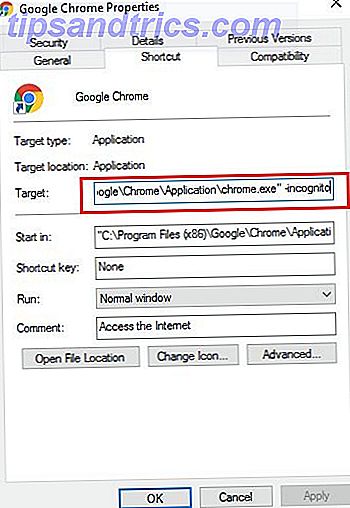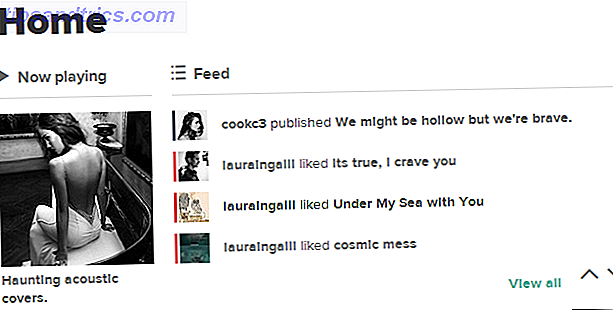Mens Amazon Echo er blevet et husstandsnavn i det smarte hjemmesfære, er Google Home (vores anmeldelse) ikke langt væk. Ekkoet, drevet af Alexa, har haft mere tid til at modne som en platform. Men hvis du er mere investeret i Googles økosystem, har du en yderst sjov og i stand til at være i stand til at komme på arbejde. Det har endda nogle fordele i forhold til ekkoet, som støtte til flere brugere, der udelukkende er baseret på deres stemmer.
Lås op "100 Nyttige Google Home (og Google Assistant) kommandoer" snydeark nu!
Dette vil tilmelde dig til vores nyhedsbrev
Indtast din e-mail-oplåsning Læs vores privatlivspolitikLad os gå igennem det grundlæggende i Google Home, hvordan du arbejder med sine kommandoer uden for boksen og viser dig, hvordan du tilføjer nye færdigheder. Selv uden separat smart home-teknologi får du mere ud af dit Google-hjem med disse tips.
Hvad er Google Home?
Google Home er Googles smarte højttaler. Den drives af Google Assistant, ligesom Android-telefoner. Brug kun din stemme, kan du stille spørgsmål og give det kommandoer. Du kan spørge det noget: Hvor langt væk er månen fra jorden, hvordan man siger Hello på fransk, eller endda beordre det til at indstille en timer i 10 minutter.
Hjemmet kan gøre meget alene, men det bliver hundrede gange mere kraftfuldt, når det er forbundet med andre tjenester. Link det op med din Spotify-konto, og det kan starte dine spillelister efter behov. Hvis du har Philips Hue-smarte lamper, kan du gøre 6 måder at gøre Philips Hue Lights mere brugbare. 6 måder at gøre Philips Hue Lights mere nyttigt Læs mere, du kan dæmpe lysene, når det bliver sent. Du kan endda kaste et show fra Netflix til din Chromecast uden at røre en fjernbetjening. Og med IFTTT-integration 10 af de bedste IFTTT Opskrifter til Smart Home Automation 10 af de bedste IFTTT Opskrifter til Smart Home Automation De rigtige IFTTT opskrifter til dit smarte hjem kan spare tid, kræfter og energi. Her er ti af vores favoritter for at komme i gang. Læs mere, du kan oprette dine egne udløsere til tusindvis af automatiserede handlinger.
Google Home er nemt at konfigurere. Slut den til et stikkontakt med det medfølgende kabel, og download derefter Google Home-appen til Android eller til iOS. Følg de første trin, så appen registrerer automatisk dit nye hjem og går igennem proceduren for at få din enhed online og tilsluttet din konto.
Det er alt det tager! Når det er gjort, velkommen til verden af Google Home.
Grundlæggende kommandoer
Fik alt oprettet? Lad os diskutere nogle af de grundlæggende kommandoer, du kan give til dit Google-hjem. Du behøver ikke oprette forbindelse til nogen konti (bortset fra din Google-konto) eller bruge tjenester til sætninger som disse. Husk at hver kommando skal starte med " OK Google " eller " Hey Google ":
- Lydstyrke 5 - Juster lydstyrken ved at angive en værdi.
- Spil omgivende støj - Spil lidt beroligende baggrundsstøj 5 Sites med natur baggrundslyde og hvidt støj til at hjælpe dig med at fokusere 5 websteder med natur Baggrundslyde og hvid støj til at hjælpe dig med fokus Gør naturlyde en del af din dag. Her er 5 gratis ressourcer til lyde, der hjælper med at roe dig ned, så du kan få tingene gjort - eller bare slappe af. Læs mere, som flod eller skovlyde.
- Spil rockmusik / afspil musik af Elvis Presley - Brug den gratis Google Play Music-radiotjeneste til at afspille en blanding af musik centreret omkring en genre, kunstner eller album.
- Vågn mig klokken 8:00 PM i morgen - Indstil en alarm i et bestemt tidsrum.
- Indstil en timer i fem minutter - Praktisk og håndfri, når du ikke kan bruge din mikrobølgeovn til at indstille en timer.
- Hvad er vejret i dag? - Få den daglige prognose for dit område.
- Fortæl mig om min dag - Modtag en hurtig briefing om vejret og kommende aftaler på din Google Kalender.
- Hvor mange ounces er i en gallon? - For øjeblikkelig enhed konverteringer.
- Vandt Piraterne deres sidste spil? - Bliv opdateret om sportshold.
- Hvad er 7 gange 18? - Lad Google lave matematikken.
- Hvad er det nærmeste pizza sted? - Få lokal info. Du kan følge op på dette spørgsmål med Hvornår lukker de? eller hvad er deres telefonnummer? Google Assistant forstår, at du mener den virksomhed, du lige har spurgt om, når du siger "de".
- Fortæl mig en sjov kendsgerning - Få en tilfældig anekdote, når du bare vil høre noget interessant.
- Hvad betyder rekursion? - Hør definitioner og forklaringer af ethvert ord.
- Hvor gammel er Anna Kendrick? - Få data om berømte tal.
- Stop - Annuller, hvad Google Home fortæller dig.
- Hvad kan du gøre? - Få mere hjælp lige fra kilden.
Sådan tilføjer du færdigheder (med eksempler)
Alle de ovennævnte kommandoer virker, så snart dit Google Home har gennemgået opsætningen. Men du kan gå endnu længere ved at tilføje nogle tjenester til ekstra funktionalitet. Interessant, du behøver ikke eksplicit tilføje disse integrationer, som du gør med ekkoet. Google Home understøtter dem indbygget, men Assistenten håndterer dem ikke.
I stedet for, når du beder om en tjeneste, får dit Google Home dig til at tale med boten for den pågældende app. Du hører en anden stemme, og den fungerer med et helt nyt sæt kommandoer. Dette gør det muligt for udviklere at fokusere på deres egne tjenester, mens Google Home blot forbinder dig med den rigtige færdighed. Det er lidt forvirrende i første omgang, men så længe du ved, hvilken tjeneste du snakker med, bliver du i orden.
Google Home understøtter nogle få smarte hjemmetjenester. For at forbinde dem skal du åbne startsiden på din telefon. Du skal bruge Google Home App, og her er hvorfor du skal bruge Google Home App, og her er hvorfor Google Home App er den eneste app, du har brug for til at styre et væld af smarte hjem gadgets og indstillinger. Naviger det som en pro med disse tips! Læs mere, og tryk derefter på venstre menuknap. Vælg Hjem kontrol, og tilføj derefter enheder og konti, som du ønsker.
Sig " Afspil videoer om Overwatch på soveværelset TV " for at skyde YouTube på din Chromecast og finde videoer om det pågældende emne. Prøv at dæmpe lysene for at sænke dine Philips Hue-pærer. Spørg din Nest 3 Awesome Nest Termostat Funktioner, du sandsynligvis ikke bruger 3 Awesome Nest Termostat funktioner du sandsynligvis ikke bruger Nest termostaten har været en hæfteklamme i det smarte hjem i nogen tid, men selv folk, der har købt en måske ikke være helt klar over, hvor kraftig denne lille gadget virkelig er. Læs mere hvad er temperaturen indstillet til? eller gør det varmere herinde for at justere termostaten.
Flere tjenester
Hvis du vil gennemse andre tredjepartstjenester, skal du forbinde dem ved at åbne startsiden, glide åbne den venstre menu og vælge Flere indstillinger> Tjenester . Hvis du f.eks. Linker din Todoist-konto, kan du så stille spørgsmål som " Spørg toddler, hvad skal jeg have i dag? "Eller" Fortæl Todoist at tilføje en opgave til afhentning af renseriet i dag kl. 15.00. "
Hvis der er nogle funktioner, du tror mangler, skal du tage en tur til Google Assistant IFTTT-siden. Her finder du hundredvis af applets klar til at udvide, hvad dit hjem kan gøre, eller du kan lave din egen. Prøv et par af disse at starte:
- Send en SMS-besked
- Send til Twitter og Facebook med din stemme
- Bloker ud næste time i Google Kalender
- Tilføj en ny Google-kontakt
- Opret en note i Evernote med stemme
- Tilføj en ny post til din iPhone Reminders app
For at udnytte disse skal du oprette en gratis IFTTT-konto. Læs vores guide til at komme i gang med IFTTT IFTTT Applets er endelig her: Hvad du behøver at vide IFTTT-applets er endelig her: Hvad du behøver at vide Nu kan du forbinde flere apps med IFTTT-applets. Find ud af alt hvad du behøver at vide om dem og forbedre din produktivitet. Læs mere for mere info.
En advarsel om beskyttelse af personlige oplysninger
Vi har lagt grunden til, at du bruger Google Home for begyndere, men der er nogle risici, du bør overveje, hvis du tænker på at købe en eller bare få en. Alt privatliv er bekymret til stede med smarte højttalere 5 Grunde til at undgå smarte assistenter, hvis du værdsætter din privatliv 5 Grunde til at undgå smarte assistenter, hvis du værdsætter din privatliv Så du har købt en ny højttalerbaseret smart assistent, og det er stolt at sidde i centrum af dit sofabord. Men hvilke sikkerhedsrisici og privatlivsproblemer udsætter du dig nu for? Læs mere gælder for Googles startside. Fordi hjemmesiden altid lytter til " OK, Google ", er nogle af baggrundsstøjene næsten bestemt af Google. At betale verdens største reklamebureau for at sætte en altid-på-mikrofon i dit hus er helt sikkert foruroligende for nogle.
Mens du kan slette dine tidligere Google Home-kommandoer Find og Slet nemt tidligere Google Home-kommandoer Find og Slet nemt tidligere Google Home-kommandoer Google Home indsamler dine oplysninger for at tilpasse sine tjenester, men det kan også medføre, at dit privatliv er i fare. Følg disse trin for at tilpasse, hvilke oplysninger Google holder, og hvad det kasseres. Læs mere, de giver også en privatlivsrisiko. Hvis nogen hacket i din enhed - eller et familiemedlem har åbnet din telefon og undersøgt disse data - kan du lække følsomme oplysninger. Måske har du søgt efter nogle oplysninger, du hellere vil holde privat eller ved et uheld udslettet noget pinligt indhold til din Chromecast, for alle kan se 4 Chromecast-fejl, der kunne være pinligt eller værre 4 Chromecast-fejl, der kunne være pinligt eller værre Det store om Chromecast er, at den er enkel, hurtig og nem at bruge. Men som du vil se, er dette også dets achilleshæl, når det kommer til privatlivets fred ... Læs mere.
Det er op til dig, om fordelene ved at bruge et Google Home opvejer risikoen for privatlivets fred. Hvis du allerede bruger en Google-konto, ved virksomheden alligevel meget om dig alligevel. Men at tilføje en mikrofon i blandingen kunne være et skridt for langt. Dem, der ikke er fortrolig med dette, bør undgå Google Home.
Hvad vil dit Google-hjem gøre for dig?
Google Home er en pæn enhed, der bringer talekontrol til masserne. Selv dine bedsteforældre eller nogen, der kæmper med at bruge en smartphone eller pc, kan få øjeblikkelig information med det. Uanset om du bare vil høre vejret og spille musik eller tilslutte alle de smarte enheder, der er tænkelige, er der noget godt for dig at nyde med Google Home. Og det er altid bedre.
Lad ikke din Google Home-oplevelse stoppe nu. Se, hvordan du bruger det som et futuristisk underholdningssystem Sådan bruger du Google Home som et futuristisk underholdningssystem Sådan bruger du Google Home som et futuristisk underholdningssystem Ved hjælp af Google Homes stemmekontrol kan du starte et Netflix tv-show, Spotify-spilleliste eller dit nyeste filmudlejning uden at skulle hente fjernbetjening. Læs mere, eller hvordan du bruger shoppingstemmekontrollerne Google Home's Voice Controls: Fremtiden for Home Shopping? Googles hjemmestyringskontrol: Fremtiden for Home Shopping? Google Home vil give Amazon Echo et løbe for sine penge, når det kommer til at lade dig handle uden at løfte en finger - men er det parat til at overtage online shoppingmarkedet? Læs mere .
Overvejer du at købe et Google-hjem? Hvis du har en, hvad er dine mest brugte kommandoer? Fortæl os, hvad du elsker og hader om dit Google-hjem nede i kommentarerne!